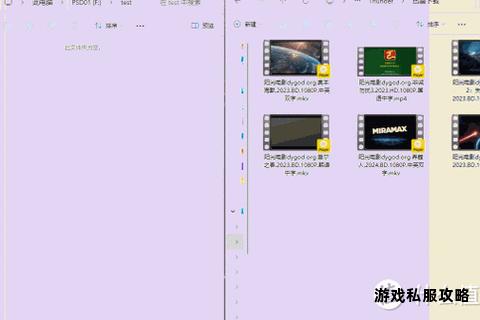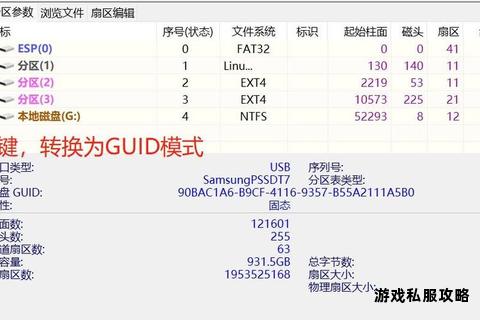移动固态硬盘因其高速传输和便携性,已成为现代用户存储数据的首选设备。但在使用过程中,驱动下载问题可能导致设备无法识别、性能下降甚至数据丢失。本文将针对移动固态硬盘驱动下载的常见问题,提供多种系统化的解决方案,涵盖官方工具、第三方软件及实用技巧,帮助用户顺利完成驱动安装与维护。
一、驱动下载问题的常见原因分析

在移动固态硬盘的驱动下载过程中,用户常遇到以下问题:
1. 驱动与系统不兼容:新购买的硬盘驱动可能未适配旧版操作系统,或新版驱动存在兼容性冲突。
2. 驱动文件损坏:下载过程中断、网络波动或病毒入侵可能导致驱动文件不完整。
3. 厂商驱动资源分散:部分品牌未直接提供驱动下载入口,需通过工具或隐藏页面获取。
4. 系统自动更新失败:Windows Update偶尔会推送错误驱动,导致设备异常。
此类问题可能表现为硬盘无法识别、传输速度骤降或频繁断连。若未能及时处理,可能进一步引发数据安全隐患。
二、官方驱动的正确下载与安装方法
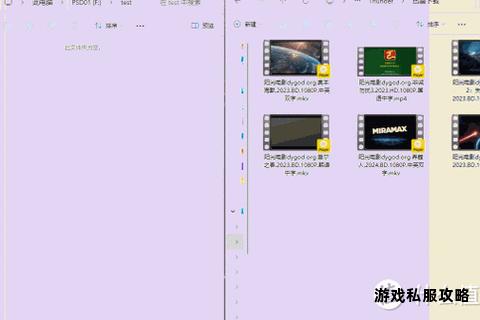
1. 通过厂商官网获取驱动
几乎所有主流品牌(如三星、创见、WD)均提供官方驱动支持。以创见ESD270C为例,其驱动页面包含固件升级工具、数据恢复软件等。操作步骤:
步骤一:访问品牌官网,进入“支持”或“下载”页面。
步骤二:输入型号或选择产品系列,筛选适配操作系统的驱动版本(如Windows 11或macOS)。
步骤三:下载后运行安装程序,按提示完成驱动更新。
注意事项:
优先选择“稳定版”而非“测试版”;
安装前关闭杀毒软件,避免误拦截驱动文件。
2. 使用品牌专用管理工具
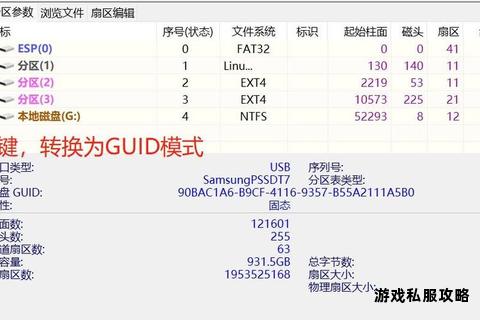
部分厂商提供集成驱动管理功能的软件,例如:
三星魔术师(Samsung Magician):支持驱动更新、固件升级及健康状态检测,适配移动固态硬盘与USB闪存盘。
Transcend Elite:创见硬盘的配套工具,可一键修复驱动问题并优化性能。
此类工具通常包含自动化检测功能,简化了手动查找驱动的流程。
三、系统自带工具修复驱动问题
1. Windows设备管理器
若设备未被识别,可通过以下步骤排查驱动:
步骤一:右键点击“此电脑”→“管理”→“设备管理器”,展开“磁盘驱动器”列表。
步骤二:右键选择移动硬盘→“更新驱动程序”→“自动搜索更新的驱动程序”。
步骤三:若提示失败,选择“浏览计算机以查找驱动程序”,手动指定下载好的驱动文件夹。
2. 磁盘管理与驱动重置
在“磁盘管理”中,若硬盘显示为“脱机”或“未分配”,可尝试右键启用设备或分配驱动器号。对于驱动冲突问题,可卸载当前驱动后重新插拔硬盘,触发系统自动安装。
四、第三方驱动管理软件推荐
1. 驱动人生
适用场景:驱动下载中断、版本不匹配。
功能亮点:支持离线驱动库、一键修复硬件异常,提供驱动备份与还原功能。
2. 驱动精灵
适用场景:系统自带驱动失效、多设备兼容性问题。
功能亮点:智能识别硬件型号,匹配云端最新驱动,附带硬件检测模块。
3. 三星魔术师(Magician)
适用场景:三星移动固态硬盘的固件更新与性能优化。
功能亮点:支持跨平台(Windows/macOS/Android),集成正品验证与数据迁移工具。
提示:第三方软件可能存在捆绑安装风险,建议从官网下载并勾选“自定义安装”以屏蔽无关组件。
五、高阶解决方案:固件更新与命令行工具
1. 固件升级修复驱动兼容性
部分驱动问题源于固件版本过旧。以WD移动硬盘为例:
访问官网下载固件升级工具(如WD Firmware Updater);
连接硬盘后运行程序,按提示完成升级。
2. 使用SFC命令修复系统驱动库
若系统驱动文件损坏,可打开命令提示符(管理员权限),输入:
sfc /scannow
该命令将扫描并修复受保护的系统文件,包括驱动相关组件。
六、常见问题排查与注意事项
1. 驱动安装失败后的应急处理
恢复系统还原点:若驱动更新后出现蓝屏,可通过Windows“系统还原”回退到稳定状态。
禁用驱动程序签名强制:在高级启动选项中临时关闭驱动签名验证,以安装未认证驱动。
2. 预防性措施
定期备份驱动:使用驱动人生等工具导出当前驱动,避免重装系统后无法找回;
启用硬盘健康监测:通过CrystalDiskInfo等工具监控SSD寿命,提前预警潜在故障。
七、
移动固态硬盘的驱动问题需结合软硬件多维度解决。从官方驱动下载到第三方工具辅助,用户可根据具体场景选择适配方案。对于复杂故障,建议优先尝试品牌专用工具,并结合系统级修复命令。通过定期维护与健康检查,可显著降低驱动相关问题的发生概率,确保数据存储的安全与高效。